Desfocar fotos no Canva é uma maneira simples, mas extremamente eficaz. Este método ajuda a deixar seu design mais bonito e atraente. Consulte os passos para desfocar fotos no Canva no artigo abaixo.
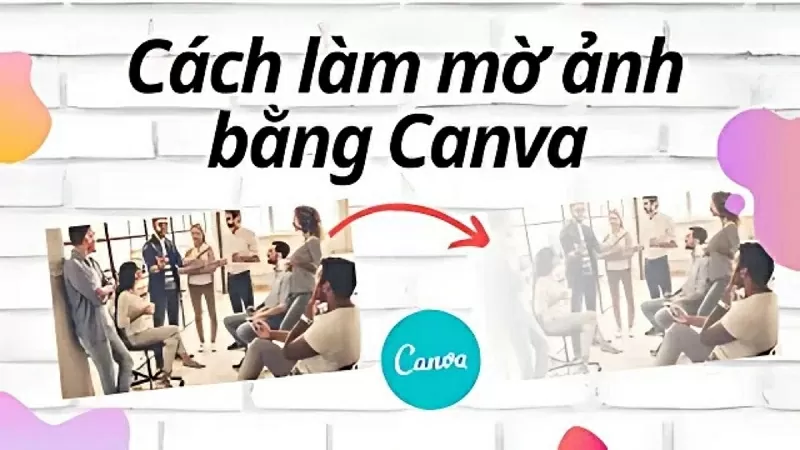 |
| Como desfocar fotos com o Canva |
Usar o Canva para editar e desfocar é um método simples que qualquer pessoa pode usar. Com apenas 4 passos rápidos, você pode cobrir detalhes indesejados e criar um efeito misto de cores claras e escuras. Confira agora mesmo.
Passo 1: Para desfocar uma imagem no Canva, primeiro selecione a imagem que deseja desfocar. Acesse seu projeto, clique e abra a imagem e crie uma ideia para a imagem alternando partes claras e escuras.
 |
| Selecione a imagem para desfocar |
Etapa 2: Esta é uma etapa importante para desfocar fotos no Canva. Faça isso na seguinte ordem:
Clique na foto que você deseja desfocar e selecione Editar.
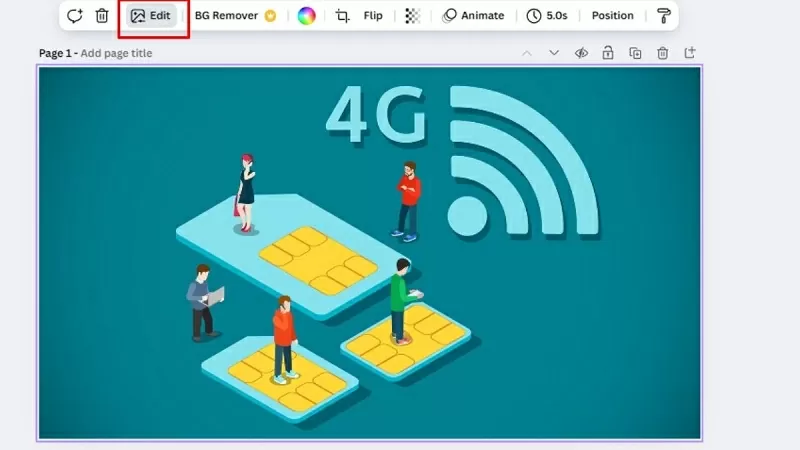 |
| Clique na foto e selecione Editar |
Na barra de fundo, role para baixo até a seção de efeitos e selecione o efeito Desfoque.
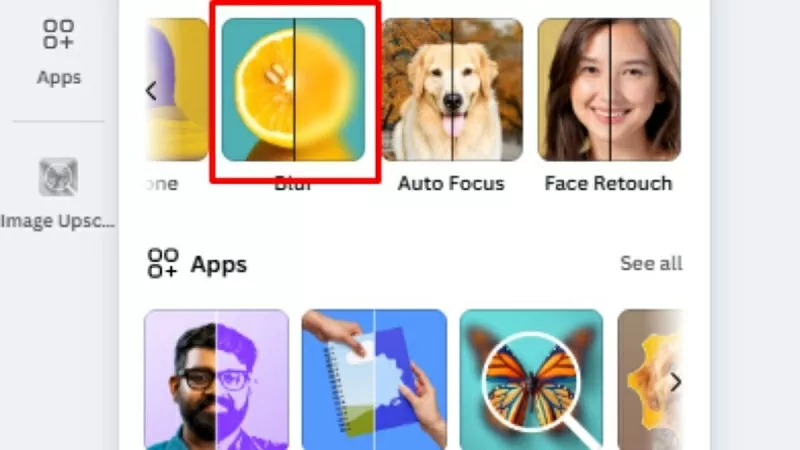 |
| Selecione o efeito Desfoque |
Mova o mouse para a área que deseja desfocar e solte o mouse para que o sistema desfoque automaticamente.
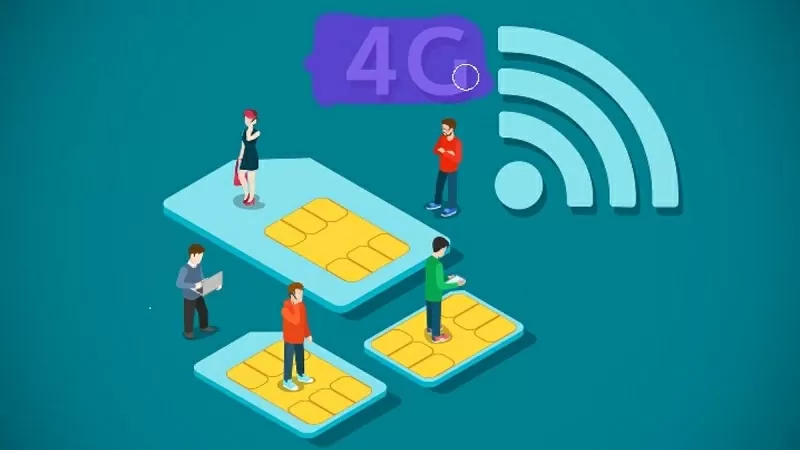 |
| Mova o mouse para a área a ser desfocada |
Passo 3: No passo acima, você desfocou parte da imagem, mas também pode ajustar a opacidade de acordo com suas necessidades. Ajuste a barra de tamanho do pincel para alterar a caneta de desfoque. Quanto maior o número, maior a ponta da caneta e mais fácil será selecionar a parte desfocada. Além disso, você também pode ajustar a barra de intensidade para aumentar ou diminuir a opacidade de escuro para claro, conforme desejar.
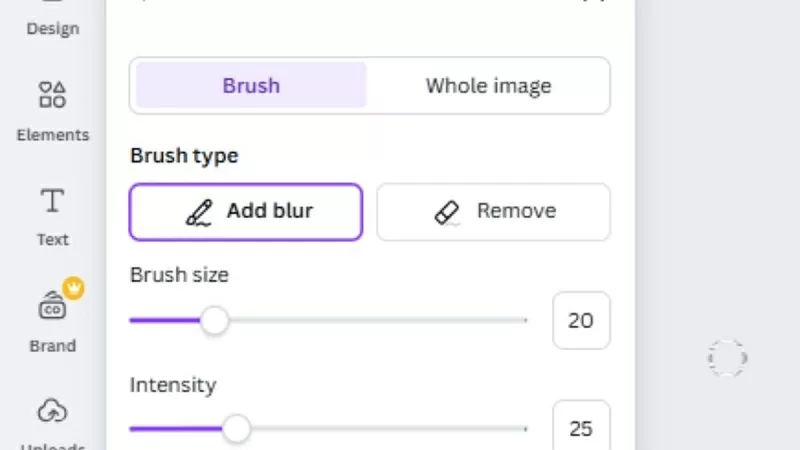 |
| Ajuste a opacidade da imagem conforme necessário |
Passo 4: Após concluir as etapas de edição e obter uma imagem satisfatória, salve-a no seu dispositivo. Clique no botão de compartilhamento e selecione "Download". Você pode baixar cada foto ou várias fotos.
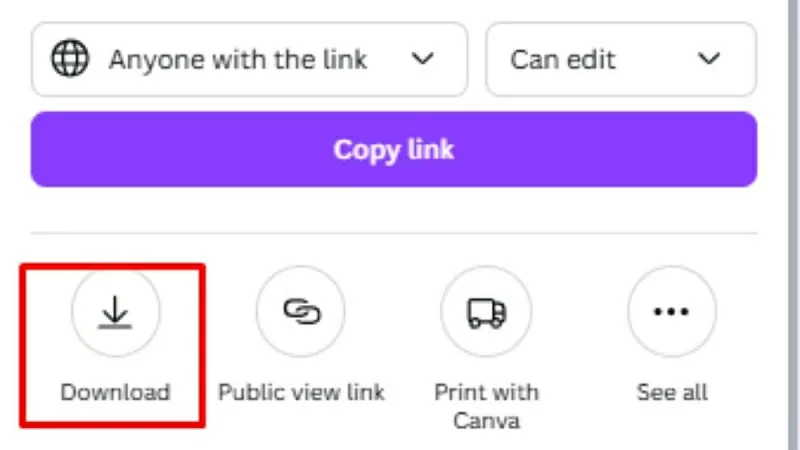 |
| Salvar imagem no dispositivo |
Acima, você encontra um guia detalhado sobre como desfocar fotos no Canva de forma simples e fácil. Aplique-o agora mesmo para criar designs impressionantes.
[anúncio_2]
Fonte


![[Foto] Abertura da 13ª Conferência do 13º Comitê Central do Partido](https://vphoto.vietnam.vn/thumb/1200x675/vietnam/resource/IMAGE/2025/10/6/d4b269e6c4b64696af775925cb608560)



![[Foto] O primeiro-ministro Pham Minh Chinh lançou uma campanha de emulação de pico para alcançar conquistas em comemoração ao 14º Congresso Nacional do Partido](https://vphoto.vietnam.vn/thumb/1200x675/vietnam/resource/IMAGE/2025/10/5/8869ec5cdbc740f58fbf2ae73f065076)
![[Foto] O primeiro-ministro Pham Minh Chinh preside a conferência online do governo com as localidades](https://vphoto.vietnam.vn/thumb/1200x675/vietnam/resource/IMAGE/2025/10/5/264793cfb4404c63a701d235ff43e1bd)
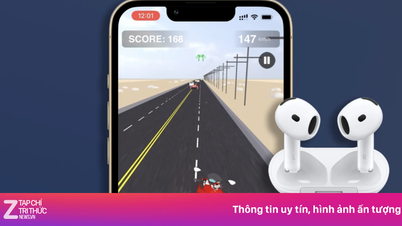



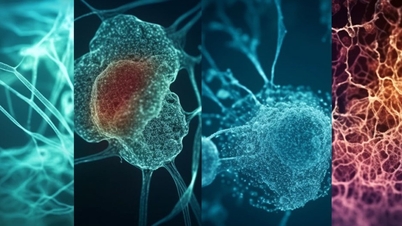














































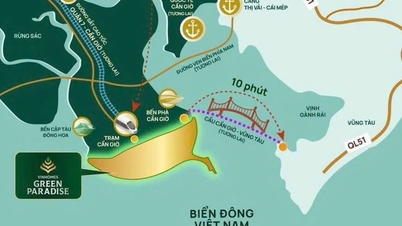
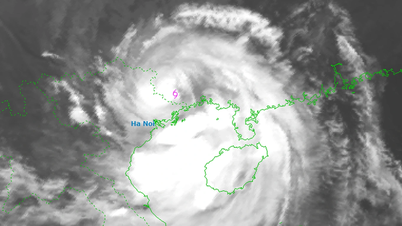
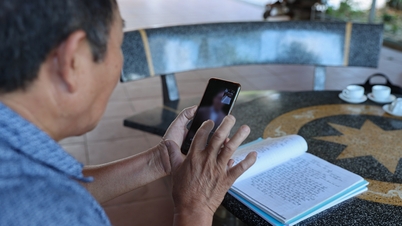
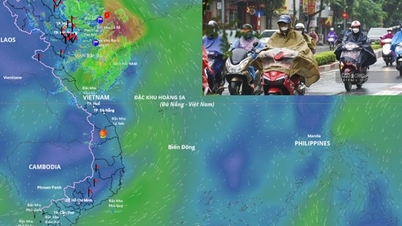
































Comentário (0)